Självstudie: Microsoft Entra SSO-integrering med ADP EMEA franska HR-portalen mon.adp.com
I den här självstudien får du lära dig hur du integrerar ADP EMEA franska HR-portalen mon.adp.com med Microsoft Entra-ID. När du integrerar ADP EMEA franska HR-portalen mon.adp.com med Microsoft Entra-ID kan du:
- Kontroll i Microsoft Entra-ID som har åtkomst till ADP EMEA franska HR-portalen mon.adp.com.
- Gör så att dina användare automatiskt loggas in på ADP EMEA Franska HR-portalen mon.adp.com med sina Microsoft Entra-konton.
- Hantera dina konton på en central plats.
Förutsättningar
För att komma igång behöver du följande:
- En Microsoft Entra-prenumeration. Om du inte har en prenumeration kan du få ett kostnadsfritt konto.
- ADP EMEA Franska HR-portalen mon.adp.com prenumeration med enkel inloggning (SSO).
Beskrivning av scenario
I den här självstudien konfigurerar och testar du Microsoft Entra SSO i en testmiljö.
- ADP EMEA Franska HR-portalen mon.adp.com stöder IDP-initierad enkel inloggning.
Lägg till ADP EMEA Franska HR-portalen mon.adp.com från galleriet
För att konfigurera integreringen av ADP EMEA franska HR-portalen mon.adp.com i Microsoft Entra-ID måste du lägga till ADP EMEA franska HR-portalen mon.adp.com från galleriet till din lista över hanterade SaaS-appar.
- Logga in på administrationscentret för Microsoft Entra som minst molnprogramadministratör.
- Bläddra till Identity>Applications Enterprise-program>>Nytt program.
- I avsnittet Lägg till från galleriet skriver du ADP EMEA Franska HR-portalen mon.adp.com i sökrutan.
- Välj ADP EMEA Franska HR-portalen mon.adp.com från resultatpanelen och lägg sedan till appen. Vänta några sekunder medan appen läggs till i din klientorganisation.
Du kan också använda guiden Konfiguration av företagsappar. I den här guiden kan du lägga till ett program i din klientorganisation, lägga till användare/grupper i appen, tilldela roller samt gå igenom SSO-konfigurationen. Läs mer om Microsoft 365-guider.
Konfigurera och testa Microsoft Entra SSO för ADP EMEA franska HR-portalen mon.adp.com
Konfigurera och testa Microsoft Entra SSO med ADP EMEA Franska HR-portalen mon.adp.com med hjälp av en testanvändare med namnet B.Simon. För att enkel inloggning ska fungera måste du upprätta en länkrelation mellan en Microsoft Entra-användare och den relaterade användaren i ADP EMEA franska HR-portalen mon.adp.com.
Utför följande steg för att konfigurera och testa Microsoft Entra SSO med ADP EMEA franska HR-portalen mon.adp.com:
- Konfigurera Microsoft Entra SSO – så att användarna kan använda den här funktionen.
- Skapa en Microsoft Entra-testanvändare – för att testa enkel inloggning med Microsoft Entra med B.Simon.
- Tilldela Microsoft Entra-testanvändaren – för att göra det möjligt för B.Simon att använda enkel inloggning med Microsoft Entra.
- Konfigurera ADP EMEA franska HR-portalen mon.adp.com enkel inloggning – för att konfigurera inställningarna för enkel inloggning på programsidan.
- Skapa ADP EMEA Franska HR-portalen mon.adp.com testanvändare – för att ha en motsvarighet till B.Simon i ADP EMEA franska HR-portalen mon.adp.com som är länkad till Microsoft Entra-representationen av användaren.
- Testa enkel inloggning – för att kontrollera om konfigurationen fungerar.
Konfigurera enkel inloggning med Microsoft Entra
Följ de här stegen för att aktivera Enkel inloggning i Microsoft Entra.
Logga in på administrationscentret för Microsoft Entra som minst molnprogramadministratör.
Bläddra till Identity>Applications>Enterprise-program>ADP EMEA Franska HR-portalen mon.adp.com>enkel inloggning.
På sidan Välj en enkel inloggningsmetod väljer du SAML.
På sidan Konfigurera enkel inloggning med SAML klickar du på pennikonen för Grundläggande SAML-konfiguration för att redigera inställningarna.

I avsnittet Grundläggande SAML-konfiguration är programmet förkonfigurerat och de nödvändiga URL:erna är redan ifyllda i förväg med Azure. Användaren måste spara konfigurationen genom att klicka på knappen Spara .
ADP EMEA Franska HR-portalen mon.adp.com programmet förväntar sig SAML-försäkran i ett visst format, vilket kräver att du lägger till anpassade attributmappningar i konfigurationen av SAML-tokenattribut. I följande skärmbild visas listan över standardattribut.

Utöver ovanstående förväntar sig ADP EMEA franska HR-portalen mon.adp.com program att få fler attribut skickas tillbaka i SAML-svar som visas nedan. Dessa attribut är också ifyllda i förväg, men du kan granska dem enligt dina behov.
Name Källattribut CompanyID <given_by_adp> ApplicationID uxfr På sidan Konfigurera enkel inloggning med SAML går du till avsnittet SAML-signeringscertifikat och letar upp Certifikat (PEM) och väljer Ladda ned för att ladda ned certifikatet och spara det på datorn.
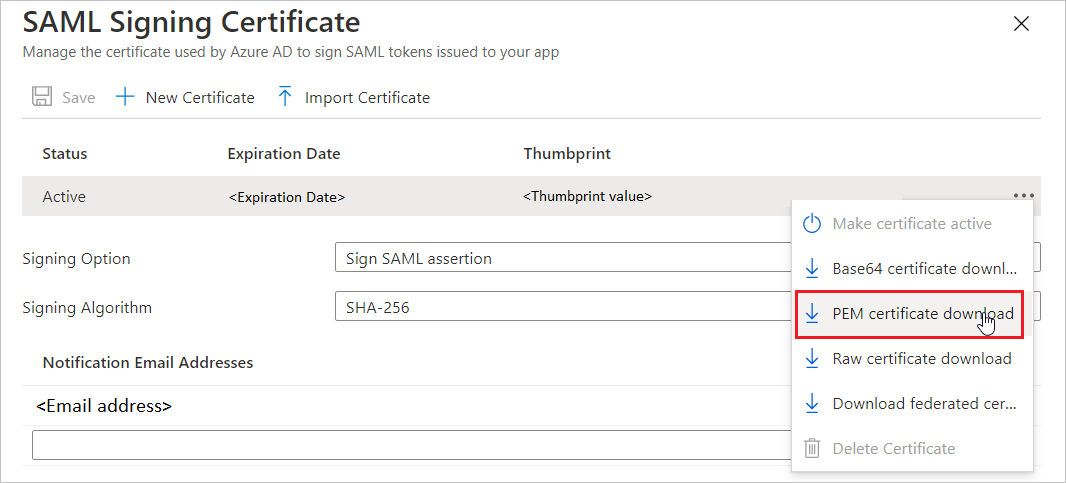
Skapa en Microsoft Entra-testanvändare
I det här avsnittet skapar du en testanvändare med namnet B.Simon.
- Logga in på administrationscentret för Microsoft Entra som minst användaradministratör.
- Bläddra till Identitetsanvändare>>Alla användare.
- Välj Ny användare>Skapa ny användare överst på skärmen.
- Följ dessa steg i användaregenskaperna :
- I fältet Visningsnamn anger du
B.Simon. - I fältet Användarens huvudnamn anger du username@companydomain.extension. Exempel:
B.Simon@contoso.com - Markera kryssrutan Visa lösenord och skriv sedan ned det värde som visas i rutan Lösenord.
- Välj Granska + skapa.
- I fältet Visningsnamn anger du
- Välj Skapa.
Tilldela Microsoft Entra-testanvändaren
I det här avsnittet gör du det möjligt för B.Simon att använda enkel inloggning genom att ge åtkomst till ADP EMEA franska HR-portalen mon.adp.com.
- Logga in på administrationscentret för Microsoft Entra som minst molnprogramadministratör.
- Bläddra till Identity>Applications Enterprise applications>>ADP EMEA French HR Portal mon.adp.com.
- På appens översiktssida väljer du Användare och grupper.
- Välj Lägg till användare/grupp och välj sedan Användare och grupper i dialogrutan Lägg till tilldelning .
- I dialogrutan Användare och grupper väljer du B.Simon i listan Användare och klickar sedan på knappen Välj längst ned på skärmen.
- Om du förväntar dig att en roll ska tilldelas till användarna kan du välja den i listrutan Välj en roll . Om ingen roll har konfigurerats för den här appen visas rollen "Standardåtkomst" markerad.
- I dialogrutan Lägg till tilldelning klickar du på knappen Tilldela.
Konfigurera ADP EMEA franska HR-portalen mon.adp.com enkel inloggning
För att konfigurera enkel inloggning på ADP EMEA franska HR-portalen mon.adp.com sidan måste du skicka det nedladdade certifikatet (PEM) och lämpliga kopierade URL:er från programkonfigurationen till ADP EMEA franska HR-portalen mon.adp.com supportteamet. De anger inställningen så att SAML SSO-anslutningen ställs in korrekt på båda sidorna.
Skapa ADP EMEA Franska HR-portalen mon.adp.com testanvändare
I det här avsnittet skapar du en användare med namnet Britta Simon i ADP EMEA Franska HR-portalen mon.adp.com. Arbeta med ADP EMEA franska HR-portalen mon.adp.com supportteamet för att lägga till användarna i adp EMEA franska HR-portalen mon.adp.com plattform. Användare måste skapas och aktiveras innan du använder enkel inloggning.
Testa enkel inloggning
I det här avsnittet testar du konfigurationen av enkel inloggning med Microsoft Entra med följande alternativ.
Klicka på Testa det här programmet så bör du automatiskt loggas in på ADP EMEA:s franska HR-portal mon.adp.com som du har konfigurerat enkel inloggning för.
Du kan använda Microsoft Mina appar. När du klickar på den franska HR-portalen för ADP EMEA mon.adp.com i Mina appar bör du automatiskt loggas in på ADP EMEA franska HR-portalen mon.adp.com som du har konfigurerat enkel inloggning för. Mer information finns i Microsoft Entra Mina appar.
Nästa steg
När du har konfigurerat ADP EMEA franska HR-portalen mon.adp.com kan du framtvinga sessionskontroll, vilket skyddar exfiltrering och infiltration av organisationens känsliga data i realtid. Sessionskontrollen utökas från villkorlig åtkomst. Lär dig hur du framtvingar sessionskontroll med Microsoft Cloud App Security.